installer ou désinstaller des applications
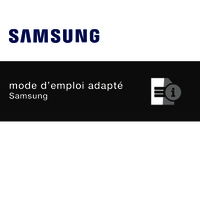 1. Galaxy Store.
1. Galaxy Store.
Achetez et téléchargez des applications. Vous pouvez télécharger des applications spécialement conçues pour les appareils Samsung Galaxy.
Ouvrez l'application Galaxy Store. Parcourez les applications par catégorie ou appuyez sur l'icône Rechercher pour rechercher une application à l'aide d'un mot-clé.
Information :
• la disponibilité de cette application dépend de votre opérateur ou de votre modèle,
• pour modifier les paramètres de mise à jour automatique, appuyez sur Menu, Paramètres, Mise à jour automatique applis, puis sélectionnez une option.
2. Play Store.
Achetez et téléchargez des applications.
Ouvrez l'application Play Store. Parcourez les applications par catégorie ou recherchez les applications à l'aide d'un mot-clé.
Information : pour modifier les paramètres de mise à jour automatique, appuyez sur l'icône de votre compte et sur Paramètres, Préférences réseau, Mettre à jour automatiquement les applications, puis sélectionnez une option.
3. Gérer les applications.
Désinstaller ou désactiver des applications.
Appuyez de manière prolongée sur une application, puis sélectionnez une option.
• Désinst. : désinstaller les applications téléchargées,
• Désactiver : désactiver les applications fournies par défaut et ne pouvant pas être désinstallées de l'appareil.
Information : il est possible que certaines applications ne soient pas compatibles avec cette fonction.
Activer de nouveau les applications désactivées.
Ouvrez le menu l'application Paramètres, appuyez sur Applications, icône "liste", Désactivé, OK, sélectionnez une application, puis appuyez sur Activer.
Paramétrer des autorisations pour les applications.
Pour que certaines applications fonctionnent correctement, elles doivent être autorisées à accéder ou à utiliser des informations de votre appareil.
Pour afficher vos paramètres d'autorisation pour les applications, démarrez l'application Paramètres, puis appuyez sur Applications. Sélectionnez une application, puis appuyez sur Autorisations. Vous pouvez afficher la liste des autorisations de l'application et les modifier.
Pour afficher ou modifier les paramètres d'autorisation des applications, démarrez l'application Paramètres, puis appuyez sur Applications, Autres, Gestionnaire d'autorisations. Sélectionnez un élément, puis une application.
Si vous refusez votre autorisation aux applications, il se peut qu'elles ne fonctionnent pas correctement.
4. S Pen.
Utiliser le S Pen.
La touche se situe sur le haut du corps du S Pen.
Information :
• si un aimant se trouve à proximité de l'appareil, il est possible que certaines actions du S Pen, comme le chargement ou l'appui sur l'écran tactile, ne fonctionnent pas,
• même si le S Pen est complètement déchargé, vous pouvez utiliser certaines autres fonctions du S Pen, comme appuyer sur l'écran tactile ou utiliser les fonctions Air Command,
• si vous utilisez le S Pen verticalement sur l'écran, il se peut que l'appareil ne reconnaisse pas les actions du S Pen,
• si le S Pen ne fonctionne pas correctement, apportez-le dans un centre de service après-vente Samsung ou un centre agréé.
Recharger le S Pen.
Le S Pen doit être rechargé pour pouvoir contrôler les applications à distance à l'aide de la touche S Pen.
Lorsque le S Pen et le chargeur du S Pen sont correctement alignés, le chargement commence.
Si la fonction Air Actions est désactivée, le S Pen se recharge uniquement lorsque l'appareil est en charge.
Information :
• si l'appareil et le S Pen ne sont pas fixés comme illustré, il est possible que le S Pen ne se recharge pas. Fixez le S Pen en alignant l'extrémité du S Pen sur l'extrémité du chargeur du S Pen,
• si vous utilisez l'appareil par terre avec le S Pen fixé au chargeur du S Pen, cela peut rayer le S Pen. Pour éviter cela, fixez le S Pen en haut de l'appareil. Cependant, le S Pen ne se chargera pas dans un tel cas.
Réinitialiser votre S Pen.
Si le S Pen rencontre des problèmes de connexion ou si le S Pen se déconnecte souvent, réinitialisez le S Pen et reconnectez-le.
Fixez le S Pen sur le chargeur du S Pen. Ensuite, Ouvrez le menu Paramètres et appuyez sur Fonctions avancées, S Pen, Autres, Réinitialiser le S Pen.
Information :
• Vous pouvez uniquement connecter un S Pen homologué par Samsung prenant en charge la fonction Bluetooth Low Energy (BLE).
• Ne retirez pas le S Pen de l'appareil si la connexion est en cours. Ceci aura pour effet d'interrompre le processus.
Bixby Vision.
Si vous pointez le S Pen sur un contenu, il est identifié et les icônes de recherche disponibles s'affichent.
Utilisez ces fonctions pour rechercher ou identifier des images similaires, détecter et traduire du texte, et bien plus encore. Reportez-vous à la section Bixby Vision pour plus d'informations.
1. Si vous souhaitez rechercher des informations sur une image ou en extraire du texte, ouvrez le volet Air Command et appuyez sur Bixby Vision.
2. Pointez le S Pen sur le contenu qui vous intéresse. Lorsque les options apparaissent à l'écran, sélectionnez l'option de votre choix.


















